Какие форматы файлов лучше использовать для распространения документов сравните разные точки зрения
Обновлено: 05.07.2024
В таблице ниже перечислены различные виды документов, которые можно сохранять в приложении Word.
Формат файла
Документ Word (DOCX).
Используемый по умолчанию XML-формат документов Word 2008 для Mac, Word для Mac 2011, Word 2016 для Windows, Word 2007 для Windows, Word 2010 для Windows, Word 2013 для Windows и Word 2016 для Windows.
Документ Word 97–2004 (DOC)
Формат документов, совместимый с версиями от Word 98 до Word 2004 для Mac и от Word 97 до Word 2003 для Windows.
Шаблон Word (DOTX).
Сохранение документа в виде XML-шаблона, на базе которого можно создавать новые документы. Сохранение содержимого документа и его параметров, в том числе стилей, разметки страниц, элементов автотекста, пользовательских сочетаний клавиш и меню.
Шаблон Word 97–2004 (DOT)
Сохранение документа в виде шаблона, на основе которого можно создавать новые документы. Сохранение содержимого документа и его параметров, в том числе стилей, разметки страниц, элементов автотекста, пользовательских сочетаний клавиш и меню. Совместим с версиями Word 97–2003 для Windows и Word 98–2004 для Mac.
Экспорт содержимого и форматирования документа в формате, распознаваемом и читаемом другими приложениями, включая совместимые программы Майкрософт.
Обычный текст (TXT)
Экспорт содержимого документа в текстовый файл и сохранение текста без форматирования. Этот формат следует выбирать лишь в том случае, если целевая программа не способна читать файлы других доступных форматов. В этом формате используется расширенный набор символов ASCII для Mac.
Сохранение документа в формате, предназначенном для просмотра в Интернете. HTML — это стандартный веб-формат, который отображается в браузерах Macintosh и Windows.
Экспорт документа в PDF-файл, который выглядит одинаково на компьютерах Macintosh и Windows.
Документ Word с поддержкой макросов (DOCM)
Формат документов на основе XML, в котором сохраняется код макросов VBA. Макросы VBA выполняются в Word 2016 для Mac и Word для Mac 2011, но не в Word 2008.
Шаблон Word с поддержкой макросов (DOTM)
Сохранение документа в виде XML-шаблона с кодом макросов VBA. Макросы VBA выполняются в Word 2016 для Mac и Word для Mac 2011, но не в Word 2008.
XML-документ Word (XML)
Экспорт содержимого документа в XML-файл. Преобразование всех инструкций форматирования и текста в формат XML. Совместим с Word 2007 для Windows.
XML-документ Word 2003 (XML)
Экспорт содержимого документа в XML-файл. Преобразование всех инструкций форматирования и текста в формат XML. Совместим с Word 2003 для Windows.
Веб-страница в одном файле (MHT)
Сохранение документа в формате, предназначенном для просмотра в Интернете, с созданием единого файла со всеми элементами страницы, такими как графические объекты. Используется интернет-стандарт MIME HTML.
Шаблон документа Word (DOC)
Сохранение документа с пометкой "Шаблон" для системы поиска. При открытии такого файла будет открываться новый документ без названия.
Настраиваемый словарь (DIC)
Сохранение содержимого документа в качестве файла словаря, предназначенного для хранения слов и терминов, которые не входят в основной словарь.
Словарь исключений (DIC)
Сохранение содержимого документа в качестве файла словаря, предназначенного для хранения предпочтительных вариантов правильно написанных слов. Выбирайте этот вариант, если нужно сохранить в словаре исключений слово наподобие "нуль", чтобы приложение Word не помечало его как неправильно написанное.
Совместимый с Word 4.0–6.0/95 (RTF)
Этот формат RTF совместим с версиями от Word 4.0 до Word 6.0 для Mac, а также с Word 6.0 и Word 95 для Windows.
Тема Office (THMX)
Сохранение шрифта, цветовой схемы и фона файла для использования в качестве новой темы.
Чтобы применить к документу тему из другого документа, на вкладке Главная в разделе Темы выберите команду Обзор тем. Чтобы сохранить измененную тему как новую, на вкладке Главная в разделе Темы выберите команду Сохранить тему.
Может быть не совсем в тему. Но у меня выявился такой баг при работе с MS офисом 2013. Подготовил файл, в котором была копия абзаца из Википедии. Случайно обратил внимание, что при печати этот абзац не печатался. Стал изучать подготовленный файл, этот абзац как-то странно подчеркнут, не отражаемо при печати. Попытки найти, что это означает, не увенчалась успехом. Решил просто перебить этот текст. Кстати OpenOffice вообще не показывает этот абзац.
Может быть это связано с конвертированием из HTML в Doc. В HTML есть возможности запретить копирование текста.
Комментарий очень даже по теме. В нем описана очень типичная ситуация.
На самом деле, преимущества электронных документов базируются на том, что они – намного более сложная сущность, чем традиционные бумажные документы. Но чтобы эта более сложная сущность давала реальные преимущества, нужно использовать более сложные, более изощренные инструменты и технологии. Нужна много более сложная научная теория.
Что сложнее – телега с лошадью или современный автомобиль? Конечно же, автомобиль. Но только для его создания человечеству пришлось провести огромный комплекс научных исследований, создать качественно новые инструменты, технологии, материалы. И в результате получилась штука очень простая и удобная. Намного более эффективная. И намного более массовая.
Вот и для электронных документов: чтобы они полностью проявили свой потенциал, нужна качественно иная научная проработка, новые технологии, инструменты.
Инструменты и технологии у нас есть. А вот научно-методической проработки теории документов, которая должна лечь в основу нормативно-законодательных требований, у нас как не было, так и нет.
Мы к электронным документам до сих пор применяем "бумажную" теории, созданную несколько веков назад. С помощью, пилы, топора и молотка можно сделать телегу. А можно ли с их помощью сделать автомобиль?
Посмотрите на наши законы относительно электронных документов: все они сводятся к вопросу использования электронно-цифровой подписи. А разве документ состоит только из ЭЦП? Но какова цена документу, если никто не сможет понять его содержание? Или, что может быть еще хуже, понять неправильно…
Электронный документ не может существовать в отрыве от инструментов, с помощью которых человек работает с документом. Собственно, так было и в случае с бумагой, но там нужны были относительно простые инструменты (зрение, умение читать, знать язык, очки…). И в бумажные были проблемы с пониманием содержания документа – например, при переводе с одного языка на другой. Дайте перевести одну и ту же фразу с английского на русский десяти переводчикам, и вы, скорее, всего получите десять разных результатов. Какой же из них считать самым адекватным?
С электронными документами все происходит точно так же: идет перевод с машинного языка на человеческий. Где гарантии, что перевод сделан правильно?
А раз так, то вытекает один базовый вывод: нужно использовать наиболее простые внутренние форматы, с которыми смогут гарантированно работать самые простые инструменты. Нужны такие форматы, для которых алгоритм преобразования с машинного на человеческий был бы самым простым и самым контролируемым.
А раз так, то самыми надежными форматами для текстовых документов является TXT, а для графических – BMP (точная по-пиксельная копия).
Ни для кого не является секретом, что мы все стараемся хранить большинство документов и важные текстовые данные в электронном виде. Благо оборот электронных документов в стране растет, за что отдельная благодарность руководству нашей страны, которая внедрив электронный документооборот на сайтах государственных структур заставила всех остальных "подтягиваться" в вопросе электронного документооборота. Пожалуй, это тот редкий случай, когда государство задало тренд в нужном направлении и показала действительно хороший пример как для бизнеса, так и Рунета в целом. Так в каком формате лучше же хранить текстовые документы?
Наиболее популярным форматом для объемных документов является PDF файл. О том как создать PDF файл написано немало статей в Интернете, поэтому отдельно на данном вопросы мы останавливаться не будем. Лишь отметим, что PDF файл по размеру достаточно массивный, что усложнит его "облачное использование" через мобильные устройтсва, так как мобильный интернет хоть и быстрее день ото дня - до уровня кабельных соединений ему еще далеко.
Более компактным форматом для текстовых документов является DJVU формат. Зачастую большинство текстовых PDF файлов в десять и более раз ужимаются при их переводе в DJVU. При этом эффективность сжатия данных одинакова как для цветных, так и черно-белых данных. Единственный минус - при необходимости изъятия текста из DJVU файла - простое выделение и копирование недоступно - вам придется извлекать текст путем дополнительных манипуляций, что описано в отдельных статьях в Интернете.
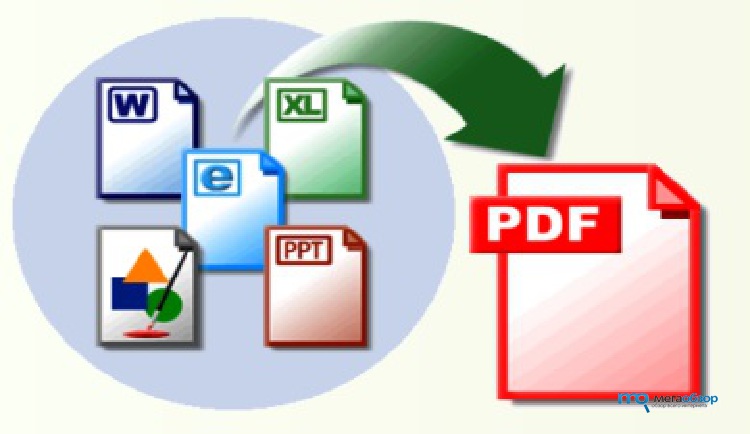
Формат TIFF был популярен на заре появления сканеров. На сегодняшний день его можно считать устаревшим, так как явных преимуществ перед другими форматами у него нет.
Файлы MS Word DOC (DOCX) или RTF интересны своей универсальностью - они читаются практически любым устройством, а их содержимое в виде документа понятно для большинства из нас. Большой размер файлов можно устранить путем их архивации архиваторами RAR или ZIP. Степень сжатия конечно будет ниже, чем у формата DJVU, но зато вы сохраняете все преимущества документа перед обычным фотографическим изображением.

Читайте, что это за форматы текстовых файлов: TXT, RTF, DOC, DOCX, HTML, PDF. Какие программы поддерживают и как можно редактировать, открывать и сохранять. Далее поговорим о них подробнее. Во время работы с документами можно далеко не сразу обратить внимание на доступное им разнообразие форматов. Далее мы подробнее остановимся на особенностях каждого из них.
Самый распространенный и простой формат текстовых файлов — TXT
Если говорить о том, какой формат текстовых файлов появился первым, это будет txt – его история началась практически одновременно с возникновением такого явления, как персональный компьютер. В файле имеется исключительно текст, форматирование, картинки и шрифты в txt не сохраняются. Данный формат можно считать одним из наиболее универсальных – его распознают сотни приложений для различных устройств.
Среди прочего, TXT можно открыть одним из следующих приложений:
- «Блокнот» — это самое простое средство для обработки текстовой информации. Приложение встроено в Windows. Приложение позволяет вводить и корректировать текст, сохранять информацию на ПК. Данное решение не теряет совой актуальности, поскольку при работе с информацией не всегда есть необходимость в использовании масштабных текстовых процессоров.
- WordPad – редактор, который также является частью ОС Windows. В приложении имеется большое число инструментов, однако его функциональность уступает решением Writer или Word. Программа берет истоки от компонента Windows Write, который является частью Windows 1.0. В редакторе доступно форматирование, а также печать текстовой информации.
- Word – это решение от корпорации Microsoft получило огромное распространение. Оно в значительной степени облегчает взаимодействие пользователя с текстовой информацией. Word полезен при ведении официальной и деловой переписки, обработке текстовых данных, работе с корреспонденцией. Программа отличается простотой и функциональностью. – это процессор с уникальным интерфейсом. При этом у пользователя есть возможность выбрать стиль схожий с Microsoft Word. При помощи данного инструмента можно просматривать документацию обозревателе интернета. Пользователь может скрыть отдельную информацию из документа, на ней возникнет особая черная полоса.

Форматы файлов текстовых документов начали стремительно развиваться, и компания Microsoft разработала решение Rich Text Format — RTF. Перед нами кросс-платформенный формат, способный хранить текстовые сведения. RTF способен сохранять форматирование и вставлять в текст различные объекты:
Формат rtf работает с технологией «управляющих» слов, они выделяются специальными символами и поэтому документ занимает больше места на диске.
RTF можно открыть одним из следующих приложений:
- Microsoft Works – это пакет, который позволяет создавать различные документы. Здесь есть инструменты для объединения с КПК, средство воспроизведения презентаций, менеджер графики, календарь-ежедневник, электронные таблицы, текстовый редактор и база данных. В приложение встроен особый «Центр запуска», в который входит несколько разделов.
- AbiWord – это бесплатное приложение, оно распространяется в соответствии с лицензией GNU. Процесс экспорта в этой программе имеет свои особенности, при использовании функции «Сохранить как», документу присваивается фирменный формат AbiWord , который используется не слишком активно. Удобнее для преобразования обратиться к функции «Сохранить копию».
- Nuance OmniPage – это компактное приложение с возможностью распознания символов. Благодаря возможности Google Desktop Search легко отыскать необходимые документы, указав имеющиеся в них слова. Приложение способно работать с фалами, в которых помимо также содержаться фотографии другие изображения.
- TextMaker – редактор, который способен работать не только в среде Windows, но и Windows CE, Windows Mobile, Android и Linux. Является частью пакета SoftMaker Office. Данное решение – альтернатива Pocket Word, которая существенно расширяет возможности форматирования и обработки текстов. В приложение встроена проверка орфографии.

Обсуждая распространенные форматы текстовых файлов следует отдельно сказать о doc. Данное решение также было создано корпорацией Microsoft, оно применялось редактором Word. Отметим, что файлы doc относятся к бинарным, их поддерживают практически все существующие сегодня текстовые редакторы. Данный формат поддерживает гиперссылки, вставку в текст картинок и прочих объектов, стили и форматирование.
Открыть DOC можно одним из следующих приложений:
- LibreOffice – это решение, которое дает возможность обрабатывать графики, презентации, базы данных, электронные таблицы и тексты. Данный пакет приложений распространяется свободно и переведен на множество языков. Во многом LibreOffice можно использовать, как альтернативу известным коммерческим решениям.
- Kingsoft Writer —пакет, разработанный разработчиками из Китая, как альтернатива решения Microsoft Office. Решение официально переведено на множество языков, среди которых интерфейсы на польском, русском, португальском, испанском, немецком, французском, английском. Существуют также версии данного решения для Linux и Android.
- OpenOffice – это пакет программ, который во многом успешно выступает конкурентом Microsoft Office и другим коммерческим решениям такого типа. Он практически не уступает конкурентам по качеству интерфейса. Данное решение поддерживается множеством операционных систем, среди которых Solaris, FreeBSD, Windows, MacOS, Linux.
Обсуждая форматы текстовых файлов нельзя пройти мимо doc x . Это усовершенствованный вариант doc, который был лицензирован и впервые появился вместе с пакетом Office 2007.
Открыть DOCX можно одной из следующих программ:
- Ability Write – это текстовый редактор с набором функций, близких к MS Word . В дизайне отличия несущественные, однако в Ability Write отсутствует проверка орфографии и грамматики для русского языка. Данное решение является частью пакета офисных программ Ability Office, который отличается нетребовательностью к ресурсам ПК.
- Panergy docXConverter – это приложение для конвертирования файлов docx, а также xlsx в форматы cvs и rtf. Инструмент позволяет работать с упомянутыми форматами документов даже в тех редакторах, которые изначально их не поддерживали. В преобразованном документе сохраняется форматирование оригинала.
Форматы, в основу которых положена технология HTML получили широкое распространение, среди них следует отметить MHT, CHM и HTM. Язык HTML создавался специально для разработки веб-страниц, однако его удобство, небольшой размер и универсальность привели к тому, что сейчас данное решение активно используется для хранения текстовой информации. Файл HTML легко воспроизвести базовыми инструментами ОС, он не требует установки стороннего программного обеспечения.

Компания Adobe создала данное решение для различных полиграфических целей. Файлы pdf оказались настолько удобными, что превратились в стандарт в сфере обмена документами.
Открыть PDF можно при помощи Adobe Reader . Речь идет о ряде программных решений, разработанных специально для управления и создания документов интересующего нас формата. Данный продукт позволяет работать с презентациями, формами и самостоятельно создавать файлы PDF. Документ можно дополнить видеофайлами, аудиозаписями и анимацией.
Также PDF можно открыть одним из следующих приложений:
- Foxit Reader ;
- Sumatra PDF ;
- IMSI TurboPDF ;
- Icecream PDF Converter .
Данный формат используется в документах OpenOffice. Он является открытым и выступает альтернативой коммерческому решению docx. Также позволяет добавлять в текстовую информацию гиперссылки, таблицы, изображения.
Открыть ODT можно одним из следующих приложений:
- TextMaker
- IBM Lotus Symphony
- TextMaker Viewer
- ALReader
- AbiWord
Форматы текстовых файлов для электронных книг
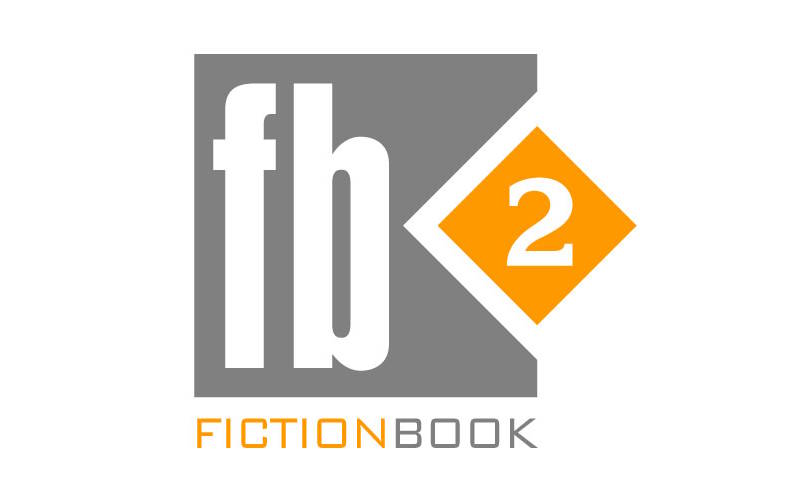
Существует особые текстовые форматы, которые созданы специально для чтения на электронных книгах. Для работы с подобными материалами требуется особое устройство или программное обеспечение. Документы, сохранные в таких форматах не поддерживают редактирование.
К ним можно отнести:
Как поменять формат текстовых файлов
Чтобы сохранить текстовый файл в определенном формате легче всего использовать функции приложения Microsoft Word. Алгоритм действий следующий:
- Любой версией Microsoft Word открываем документ.
- Нажимаем на «Файл»
- Переходим во вкладку «Сохранить как».
Далее, чтобы изменить формат текстового файла достаточно выбрать предпочтительный из выпадающего списка и указать место сохранения. Word способен самостоятельно определять текстовые форматы файлов, что позволяет легко преобразовывать документы.
Изменение txt
В случае с txt, проще внести перемены в расширение документа. Первое, что необходимо сделать, это включить показ расширений в операционной системе.
После описанных действий нажимаем правой кнопкой мыши на текстовом документе, используем функцию «Переименовать». Далее вместо .txt указываем, к примеру, .html, .rtf или .doc. При этом следует помнить, что, если попытаться изменить расширение документа Word путем переименования с открытием файла возникнут проблемы.
Компьютер был создан, чтобы хранить и воспроизводить большое количество информации. Операционная система распознает информацию в двоичном коде, который обычный человек прочесть не сможет. Поэтому в качестве посредника между человеком и компьютером был создан файл — «контейнер» для разного рода информации.
Тип файла зависит от его содержания. Чаще всего обычному пользователю достаточно файлов в формате текст, звук, видео, изображение, таблица. Но существуют и другие форматы, понятные специалистам программирования. Например, HTML файлы, системные или файлы образа диска. После того, как происходит кодирование, система распознает файлы, чтобы определить, какая программа сможет их прочитать. Формат — это более общее понятие, чем расширение или тип файла. Например, в графическом формате существует несколько типов файлов: GIF, JPEG, TIFF и много других.
Расширения файлов
Расширение файла всегда указывается в его названии после точки и состоит из трех букв. Например, работая с файлом Word, мы можем увидеть расширение doc или docx. Благодаря расширению операционная система понимает, какой программой можно воздействовать на файл — открыть, редактировать и т.п.
Осторожно! Если преподаватель обнаружит плагиат в работе, не избежать крупных проблем (вплоть до отчисления). Если нет возможности написать самому, закажите тут.
Если расширение не указано в названии файла, значит это заложено в настройках операционной системы, которые можно поменять.
Как правило, расширение пользователю показывается графически — картинкой, которой обозначен файл. Если на месте иконки отображается чистый белый лист, значит файл не распознается. В этом случае система предложит выбрать программу для работы с файлом вручную из списка установленных.
Особенности пользовательских файлов
Текстовые документы
Файлы этого типа входят в группу наиболее используемых. Для работы с текстовыми документами в операционной системе Windows установлено приложение Word. Расширения для работы с текстом в этой программе — doc, docx, txt, rtf. Выбор зависит от назначения файла. Например, в файлах типа doc, docx, rtf можно работать с исходным текстом, добавлять таблицы, рисунки, схемы и т.д. Отформатированные тексты можно распечатывать на принтере. Для упрощенной записи без форматирования используется расширение txt в приложении «Блокнот».
Приложение Word не единственная программа для чтения и работы с текстами. Документы можно читать и редактировать в программах OpenOffice, LibreOffice. Они близки к Word, но отличаются интерфейсом и некоторыми возможностями.
Сканированные документы можно читать с помощью программ WinDjView (расширение djvu), Acrobat Reader, Foxit Reader (расширение pdf). Файлы в формате pdf можно редактировать в соответствующем приложении и включать в него векторные или растровые изображения.
Тексты для интернет-страниц создаются в формате HTML.
Рисунки
Расширений для файлов с графическими изображениями больше, чем для текстовых документов. Их можно разделить на две группы: растровые и векторные.
Растровые изображения
Растровые изображения более востребованы обычными пользователями из-за простоты в использовании. К ним относятся такие расширения, как BMP, GIF, JPEG, PNG, PSD (файлы для работы в программе Photo Shop), TIFF и другие. Отличаются они не только программным обеспечением, которое может с ними работать, но и некоторыми свойствами:
- BMP — не подвержены сжатию;
- GIF — позволяют создать анимацию небольшого объема;
- JPEG — наиболее подходящий формат для передачи и хранения цифровых фотографий, так как файлы этого расширения можно подвергать сжатию;
- TIFF — расширение свойственно изображениям высокого качества.
Векторные изображения
Векторная графика используется для профессиональной работы с изображениями. Векторные рисунки сохраняют свои пропорции при любом изменении. Файлы этого формата используют дизайнеры и иллюстраторы разных направлений. Расширения векторных изображений: AI ( Adobe Illustrator ), CDR ( Corel Draw ), EPS ( Encapsulated PostScript format ), SWF ( Adobe Flash) и другие. Все они созданы для обработки в специальных программах — графических редакторах.
Аудиофайлы
Аудиофайлы содержат цифровую запись звука. Форматы звуковых файлов отличаются по свойствам сжатия, цели использования, объему.
Современному пользователю знакомы аудиофайлы с расширениями aac, wma, ac3, ogg, m4a, ape, flac, mp3:
- AAC — аналогичен mp3, но в отличие от него при преобразовании меньше теряет в качестве. Наиболее популярное приложение для работы с файлами ААС — Winamp.
- WMA — чаще можно встретить в сети Интернет, создан для проигрывателя Windows Media Audio компанией Microsoft.
- WAV — аудиоформат, более предназначенный для записи качественного несжатого звука. Непригоден для передачи и хранения, так как занимает большой объем памяти.
- FLAC — аудиофайлы в этом расширении обладают высоким качеством, могут подвергаться сильному сжатию. Прослушивание файлов требует специальных плееров на компьютере, не подходят для передачи.
- MP3 — один из наиболее распространенных форматов. Совместим со многими аудиоустройствами, но по сравнению с flac качество звучания у таких файлов низкое. Еще один минус — mp3-файлы не годятся для редактирования.
Видеофайлы
Видеофайлы могут отличаться по нескольким параметрам: разрешение, ширина потока, частота кадров, качество изображения и глубина цвета. Разные расширения видеофайлов отличаются уровнем качества по каждому из этих параметров. Среди популярных форматов на сегодняшний день файлы типа mp4, avi, mkv, wmv, flv, mpeg, swf:
- AVI — распространенное расширение для просмотра видео. Не подходит для воспроизведения объемного звука.
- MKV — имеет широкий функционал. Например, в файлах этого типа есть возможность воспроизведению меню. Требует установки специальных программ для воспроизведения на компьютере.
- MPEG — несколько форматов видеофайлов, среди которых самым востребованным и универсальным является MPEG4. Расширение имеет высокий стандарт сжатия и подходит для использования как на ПК, так и в сети.
- FLV — предназначено для воспроизведения и хранения видеороликов в интернете.
Другие распространенные форматы файлов
Для сжатия и передачи файлов используются специальные приложения-архиваторы, которые упаковывают файлы в один контейнер. После этого файл становится меньшим по объему и получает расширение архиватора. Самые распространенные расширения rar, zip.
Если пользователь устанавливает новую программу, то она будет иметь формат exe. Считывая такое расширение, система получает команду установить приложение.
Для работы с таблицами нужны файлы в формате xls, xlsx. Они входят в офисный пакет Windows.
Еще одно популярное расширение файлов — ppt, pptx. Оно позволяет создавать и редактировать презентации.
Читайте также:

